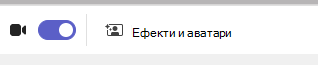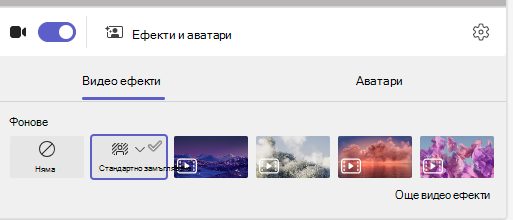Избор на изглед за фон и клас
Променете фона и изгледа на класа, когато се срещате виртуално с класа.
Add a background
Изберете какво да се показва зад вас, когато сте на камера преди или по време на събрание на класа.
-
Отидете в календара

-
Изберете "Замъгляване" , за да скриете фона.
-
Или изберете картина или виртуален фон.
Съвет: Ако вашето учебно заведение е разрешило това, можете да качите своя собствена снимка, която да използвате като фон. Изберете Филтри във фонов режим > + Добавяне на нов. Изберете файл на .JPG, .PNG или .BMP от вашия компютър.
-
Щракнете върху Присъединяване сега, за да приложите фона и да започнете класа.
Забележка: За да промените фона по време на събрание, изберете Още действия > Прилагане на фоновиефекти, изберете фон > Визуализация > Прилагане и включване на видео. Вашата снимка ще се появи с другите опции за фон.
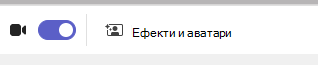
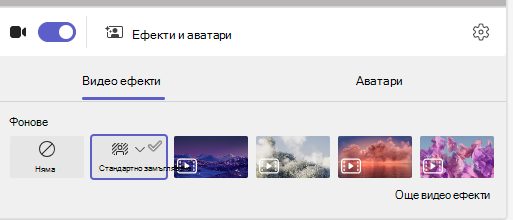
Промяна на изгледа на класа
Превключете на изглед "Голяма галерия" или режим "Заедно ", за да покажете целия си клас едновременно на екрана, когато сте на събрание.
-
Присъединете се към събранието.
-
От контролите на събранието изберете Преглед.
-
Говорител:Просто показва говорещия на събранието.
-
Режим "Заедно":Покажете заедно вас и учениците си с фон, добавен към целия клас.
-
Голяма галерия: Едновременно преглеждане на видео каналите на всички.
-
Фокусирайте се върху съдържанието:Когато няколко представящи споделят екрана няколко пъти (един по един), изберете фокуса върху съдържанието , за да намалите разсейването.
Забележка: Големият изглед на галерия работи за от 9 до 49 участници. Режимът "Заедно" работи за от 5 до 49.
Още опции:
-
Покажи галерията отгоре
-
Изключване на входящото видео
-
Цял екран
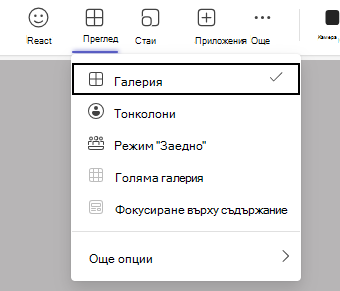
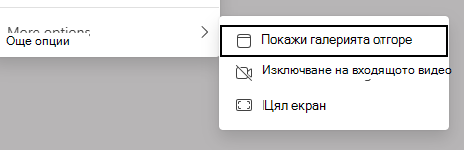
Add a background
Преди да започне класът, изберете какво да се появява зад вас, когато сте на камерата.
-
Отидете в календара


-
Изберете "Замъгляване ", за да скриете това, което се показва на камерата зад вас.
-
Или изберете картина или виртуален фон.
Съвет: Ако учебното ви заведение го позволява, можете да качите своя собствена снимка, която да използвате като фон. Изберете Филтри във фонов режим > + Добавяне на нов. Изберете файл на .JPG, .PNG или .BMP от вашия компютър. Вашата снимка ще се появи с другите опции за фон.
-
Щракнете върху Присъединяване сега, за да приложите фона и да се присъедините към класа.
Забележка: За да промените фона по време на събрание, изберете Още действия > Прилагане на фоновиефекти, изберете фон > Визуализация > Прилагане и включване на видео.